在每个窗口的基础上在 Safari for Mac OS X 中使用隐私浏览模式
![]()
适用于 Mac OS 的现代版 Safari 能够在每个窗口的基础上启动隐私浏览模式,让您可以随时在 Safari 中轻松打开新的隐私浏览会话。
这与之前在 Mac 上的 Safari 中使用隐私浏览的方式有明显不同,后者将在 Safari 中打开的所有浏览器窗口和标签页都转换为隐私模式。现在,您可以打开一个单独的私人窗口,隐私模式活动窗口中的每个选项卡都将是它自己独特的私人会话。任何其他打开或活动的 Safari 窗口将保持正常浏览会话。
在 Mac OS 中使用 Safari 的新的每窗口隐私浏览模式功能非常简单,您有两种方法可以启动新的隐私窗口;使用菜单项或键盘快捷键。本文将向您展示如何在 Safari for Mac 上使用隐私浏览模式。
如何从 Safari for Mac 的菜单栏打开隐私浏览窗口
选择“文件”菜单,然后选择“新建隐私窗口”
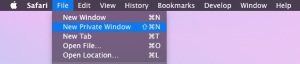
如何在 Mac OS 的 Safari 中通过击键打开隐私浏览会话
按 Command+Shift+N 启动新的隐私浏览窗口

您会看到一条消息,上面写着“已启用私人浏览 – Safari 将在此窗口中的所有选项卡中将您的浏览历史记录保密。 Safari 不会记住您访问过的页面、您的搜索历史记录或您的自动填充信息”,如果您想知道的话,这些信息也包括浏览器缓存和 cookie。然后,您可以通过在隐私窗口中按 Command+T 来启动其他隐私浏览选项卡。
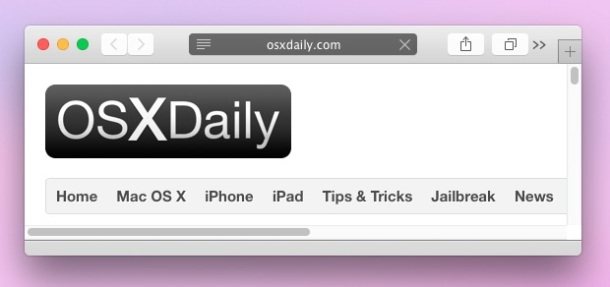
通过使 Safari 窗口的地址/URL 栏变暗(说到地址栏,您可能希望 在地址栏中显示完整的网站 URL,这在最新的 Mac Safari 版本中默认隐藏,令人困惑)。这使得隐私浏览窗口很容易从非隐私窗口中识别出来,URL 栏中的灰色阴影对于拥有 也在 iOS 的 Safari 中使用了隐私浏览。
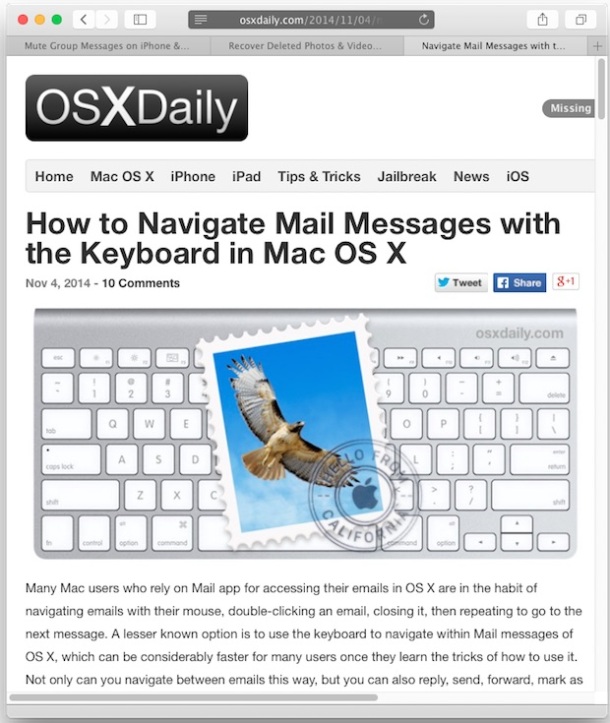
你显然需要在现代版本的 Mac OS 上使用 Safari 才能拥有这个功能,任何像 macOS High Sierra、Mac OS Sierra、Mac OS X El Capitan 或 OS X Yosemite 都应该有这样的功能它。
再次强调这与之前版本的 Safari 有何不同很重要。 旧版本的 Safari 会将所有窗口和会话发送到隐私模式,而最新版本的Safari 允许在不影响其他打开的窗口和浏览器选项卡的情况下,以每个窗口和每个选项卡的方式进行隐私浏览。
虽然 Chrome 用户早就能够做到这一点,但在 Safari 中启动新的独立隐私浏览窗口的功能是一项新功能。 Safari 的处理方式也与 Chrome 略有不同,在隐私模式下启动的每个新 Safari 窗口在临时 cookie 和登录站点方面都是完全独立的,而 Chrome 会将隐私会话登录传递到其他隐私窗口和选项卡,直到它们已关闭,Safari 不会那样做。 Chrome 的例外是隐藏的访客模式功能,它可以中断浏览器会话远离另一个私人标签或窗口。最终,您是想使用 Chrome 还是 Safari 取决于个人喜好,两者都是出色的网络浏览器。
